
Si necesita actualizar datos específicos a lo largo de su hoja de cálculo, puede llevar mucho tiempo. Pero con una herramienta incorporada, puede encontrar todas las instancias de esos datos y reemplazarlos a la vez en las hojas de Google.
Es posible que deba cambiar un precio u otro atributo para un producto, un monto en dólares o un número de artículo, o el nombre o la ubicación de un proveedor. Uso de la función Buscar y reemplazar junto con los parámetros necesarios, puede localizar y cambiar lo que necesita en Google Sheets rápidamente.
Usar encontrar y reemplazar en Google Sheets
Visita Hojas de Google y abra la hoja de cálculo donde desea localizar y actualizar sus datos. Haga clic en Editar & GT; Buscar y reemplazar desde el menú.
[dieciséis]
Cuando se muestra la ventana Buscar y reemplazar, ingrese el Datos que quieres localizar en el cuadro Buscar. Luego, en el cuadro Reemplazar con la caja, ingrese con lo que desea actualizarlo.
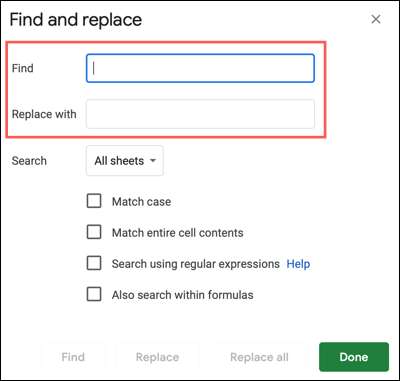
Use la casilla desplegable búsqueda para seleccionar dónde desea buscar. Puede elegir todas las hojas, esta hoja o un rango específico.
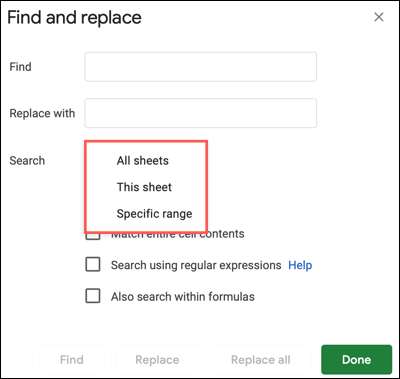
Para revisar y confirmar los datos antes de reemplazarlo, haga clic en "Buscar". Esto resaltará la primera instancia de los datos que ingresa en el cuadro Buscar. Continúe haciendo clic en "Buscar" para ver cada instancia posterior de los datos. Cuando se han encontrado todos los resultados, la herramienta comenzará desde el principio, y verá el mensaje "No se encontraron más resultados, aparecerá en la ventana Buscar y reemplazar.
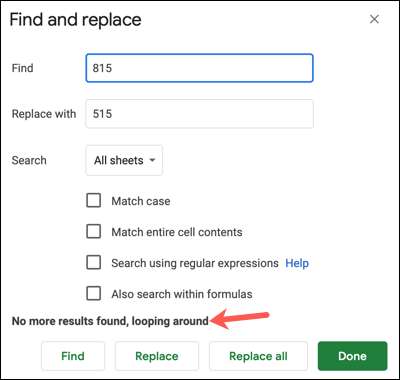
Si revisa sus datos y determine que deben reemplazarse todas las instancias, haga clic en "Reemplazar todo". A continuación, verá la cantidad de elementos reemplazados en la ventana Buscar y reemplazar y sus datos actualizados.
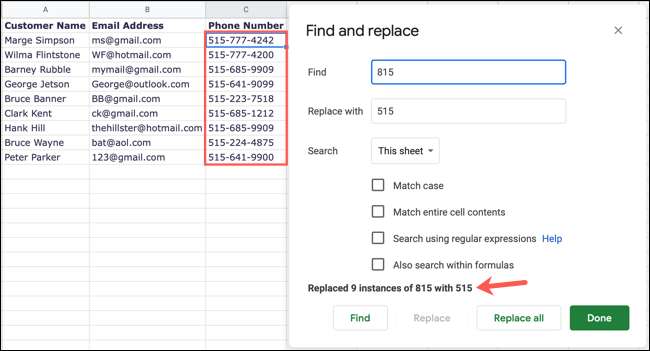
Si solo desea actualizar una determinada instancia en lugar de todos, puede hacer clic en "Reemplazar" para la instancia particular encontrada y resaltada. Verá su actualización de datos y los detalles en la ventana Buscar y reemplazar.
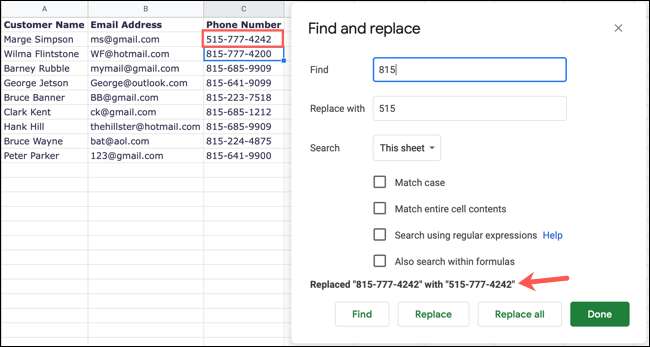
Añadir parámetros de búsqueda
En la sección de búsqueda de la ventana Buscar y reemplazar, tiene opciones adicionales que puede usar para encontrar sus datos. Estos pueden ser útiles para localizar algo específico o cuando se ingresan datos en varios formatos a lo largo de su hoja.
[sesenta y cinco]
Caso de coincidencia : Esto es ideal cuando busca texto que utiliza letras mayúsculas y minúsculas. Puede coincidir con la caja exactamente, por lo que encontrará los datos correctos.
Coincide con el contenido completo de las celdas : Para evitar encontrar y reemplazar los datos que sean similares a lo largo de su hoja, puede localizar algo en particular al coincidir con todos los contenidos dentro de una celda.
Búsqueda usando expresiones regulares : Si quieres utilizar expresiones regulares Para obtener resultados más precisos o variados, puede marcar esta casilla.
También busca dentro de las fórmulas. : Incluir datos que están dentro de las fórmulas en lugar de solo contenidos celulares, marque esta opción de búsqueda.
Actualizar los datos en su hoja no tiene que ser un proceso que consume mucho tiempo. Recuerde este consejo para usar Buscar y reemplazar la próxima vez que desee actualizar sus hojas de Google.
Y si desea encontrar y vincular datos juntos, eche un vistazo a Cómo usar Vlookup en Google Sheets .







